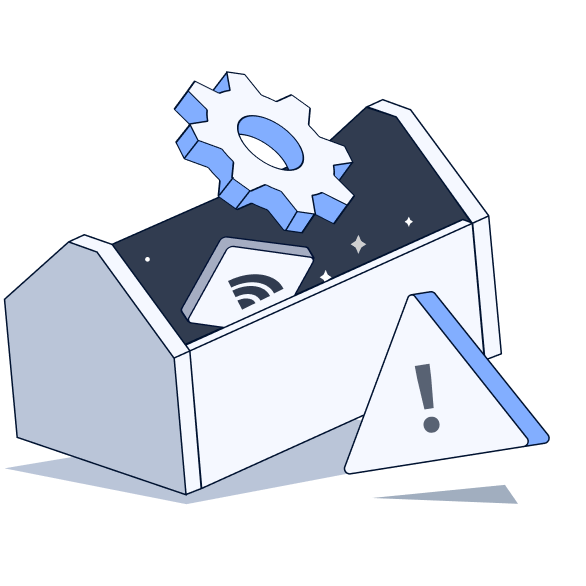..
频道主
QQ美化教程
这篇文章是一篇详细的QQ美化修改教程,涵盖了从准备工作到具体操作步骤的全过程。以下是文章的主要内容:
1. **美化所需工具**
- **工具列表**:QQ美化安装包、幸运破解器、X-plore文件管理器、快图浏览、AIDE、9 patch、十六进制编辑器(Hex Editor)、QQ主题DIY大师。
- **工具链接**:[美化安装包]、[美化工具]。找
2. **修改前的准备**
- **手机ROOT**:必须ROOT,可以使用360一键ROOT或ROOT大师。
- **签名问题**:修改后的安装包无法安装,需使用幸运破解器进行核心破解。
3. **美化步骤**
- **第一步:切图**
- **背景图片**:尺寸为480*800,保存后用于不同部分。
- **分组背景上部分**:尺寸为480*80,文件名:。
- **聊天背景**:尺寸为480*720,文件名:。
- **聊天背景中部分**:尺寸为480*640,文件名:。
- **聊天背景下部分**:尺寸为480*82,文件名:。
- **其他图片**:包括下拉刷新背景、侧滑图片、企鹅图、启动图等。
- **第二步:重命名**
- **分组背景上部分**:复制并重命名为和。
- **聊天背景**:重命名为。
- **分组背景中部分**:复制并重命名为和。
- **分组背景下部分**:复制并重命名为和。
- **第三步:点九(点九去红叉)**
- **使用AIDE和9 patch工具**:处理图片,确保无红叉。
- **保存和处理**:将处理后的图片保存到指定文件夹。
- **第四步:替换**
- **替换图片**:使用X-plore管理器,以ZIP方式打开QQ安装包,替换R/k文件夹中的图片。
- **回编APK**:替换完成后,将APK重新编译为ZIP格式。
- **第五步:部分图标替换**
- **图标路径**:R/m文件夹下的各种图标,如消息、联系人、动态等。
- **自定义气泡**:使用QQ主题DIY大师生成并替换气泡主题包。
- **颜色修改**
- **颜色文件夹**:R\b文件夹中的颜色文件。
- **十六进制编辑**:使用Hex Editor修改颜色代码,具体地址和颜色码需根据需求调整。
4. **注意事项**
- **图片尺寸**:所有图片必须与原图像素一致,否则QQ无法登录。
- **文件命名**:确保文件名正确,避免替换错误。
- **颜色修改**:颜色修改较为复杂,需仔细操作,参考提供的颜色文件和地址。
通过以上步骤,用户可以成功美化自己的QQ界面,使其更具个性化。
- 下载图片
- 复制图片
2025-05-11
浏览355
技术分享
登录后评论
1
3
分享